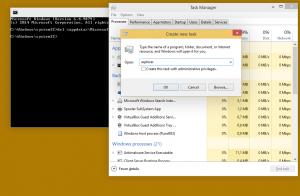Πώς να καρφιτσώσετε έναν ιστότοπο στη γραμμή εργασιών στα Windows 10
Ο Microsoft Edge είναι η προεπιλεγμένη εφαρμογή προγράμματος περιήγησης ιστού στα Windows 10. Είναι μια εφαρμογή Universal (UWP) που διαθέτει υποστήριξη επέκτασης, μηχανή γρήγορης απόδοσης και απλοποιημένη διεπαφή χρήστη. Ένα από τα ενδιαφέροντα χαρακτηριστικά του είναι η δυνατότητα καρφιτσώματος μιας ιστοσελίδας στη γραμμή εργασιών. Ας δούμε πώς μπορεί να γίνει.
Ο Edge έκανε πολλές αλλαγές με τις πρόσφατες εκδόσεις των Windows 10. Το πρόγραμμα περιήγησης διαθέτει πλέον υποστήριξη επέκτασης, υποστήριξη EPUB, ενσωματωμένο πρόγραμμα ανάγνωσης PDF, δυνατότητα εξαγωγής κωδικών πρόσβασης και αγαπημένων και μια σειρά από άλλες χρήσιμες λειτουργίες. Μια νέα δυνατότητα που προστέθηκε σε μια έκδοση του Fall Creators Update επιτρέπει στο χρήστη να καρφιτσώσει έναν ιστότοπο στη γραμμή εργασιών, όπως ακριβώς ο Internet Explorer.
Μια ιστοσελίδα που είναι καρφιτσωμένη στη γραμμή εργασιών με το Edge θα εμφανίζεται σαν μια κανονική καρφιτσωμένη συντόμευση εφαρμογής. Το εικονίδιο του ιστότοπου (favicon) θα χρησιμοποιηθεί ως εικονίδιο για το κουμπί της γραμμής εργασιών. Όταν κάνετε κλικ σε αυτό, το πρόγραμμα περιήγησης Edge θα εκκινηθεί και ο ιστότοπος προορισμού θα ανοίξει αυτόματα. Έτσι, τεχνικά λειτουργεί σαν σελιδοδείκτης που είναι ορατός στη γραμμή εργασιών.
Σημείωση: Η δυνατότητα καρφιτσώματος ιστοτόπων στη γραμμή εργασιών είναι διαθέσιμη ξεκινώντας από την έκδοση 16215 των Windows 10.
Για να καρφιτσώσετε έναν ιστότοπο στη γραμμή εργασιών στα Windows 10, κάντε το εξής.
- Ανοίξτε τον Microsoft Edge. Το εικονίδιό του είναι συνήθως καρφιτσωμένο στη γραμμή εργασιών έξω από το κουτί, επομένως είναι εύκολο να το βρείτε.
- Ανοίξτε την επιθυμητή τοποθεσία web που θέλετε να καρφιτσώσετε.
- Κάντε κλικ στο κουμπί μενού με τις τρεις οριζόντιες κουκκίδες στην επάνω δεξιά γωνία του παραθύρου του προγράμματος περιήγησης για να ανοίξετε το μενού του.
- Στο μενού, επιλέξτε Καρφιτσώστε αυτήν τη σελίδα στη γραμμή εργασιών.
Ένα νέο εικονίδιο θα εμφανιστεί στη γραμμή εργασιών, με το λογότυπο favicon της επιλεγμένης τοποθεσίας web. Εάν ένας ιστότοπος δεν έχει favicon (όπως το Winaero, το οποίο πρέπει να διορθωθεί από τη στιγμή που γράφεται αυτό το άρθρο), θα εμφανιστεί το προεπιλεγμένο εικονίδιο:
Αν χρειαστεί να το ξεκαρφιτσώσετε αργότερα, απλώς κάντε δεξί κλικ στο εικονίδιο στη γραμμή εργασιών. Από το μενού περιβάλλοντος, επιλέξτε "Ξεκαρφίτσωμα από τη γραμμή εργασιών". Αυτό θα αφαιρέσει τον επιλεγμένο ιστότοπο από τη γραμμή εργασιών.
Αυτό αφορά το καρφίτσωμα ιστοτόπων με το Edge.